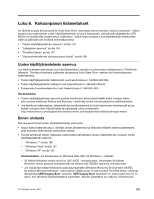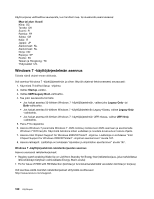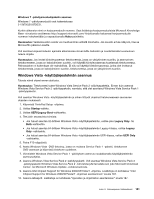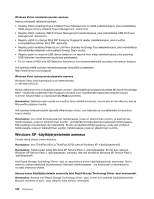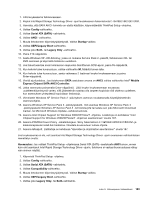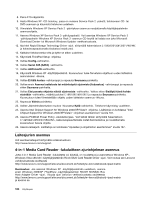Lenovo ThinkPad X220i (Finnish) User Guide - Page 202
Laiteajurien asennus, 4-in-1 Media Card Reader -lukulaitteen ajuriohjelman asennus
 |
View all Lenovo ThinkPad X220i manuals
Add to My Manuals
Save this manual to your list of manuals |
Page 202 highlights
8. Paina F10-näppäintä. 9. Aseta Windows XP -CD-tietolevy, jossa on mukana Service Pack 2 -paketti, tietokoneen CD- tai DVD-asemaan ja käynnistä tietokone uudelleen. 10. Viimeistele Windows XP Service Pack 2 -päivityksen asennus noudattamalla käyttöjärjestelmän asennusohjeita. 11. Asenna Windows XP Service Pack 3 -päivityspaketti. Voit asentaa Windows XP Service Pack 3 -päivityspaketin Windows XP Service Pack 3 -asennus-CD-levyltä tai ladata sen joko Microsoft Download Center- tai Microsoft Windows Update -verkkosivustosta. 12. Aja Intel Rapid Storage Technology Driver -ajuri. siirtymällä hakemistoon C:\DRIVERS\WIN\IRST\PREPARE ja kaksoisnapsauttamalla tiedostoa install.cmd. 13. Katkaise tietokoneesta virta ja kytke se sitten uudelleen. 14. Käynnistä ThinkPad Setup -ohjelma. 15. Valitse Config-vaihtoehto. 16. Valitse Serial ATA (SATA) -vaihtoehto. 17. Valitse AHCI-kortti-vaihtoehto. 18. Käynnistä Windows XP -käyttöjärjestelmä. Kuvaruutuun tulee Tervetuloa ohjattuun uuden laitteiston asennukseen -ikkuna. 19. Valitse Ei tällä kertaa -valintanappi ja napsauta Seuraava-painiketta. 20. Valitse ensin Asenna luettelosta tai määritetystä sijainnista (lisäasetus) -valintanappi ja napsauta sitten Seuraava-painiketta. 21. Valitse Etsi parasta ohjainta näistä sijainneista -vaihtoehto. Valitse sitten Sisällytä tämä kohde etsintään -vaihtoehto, määritä poluksi C:\DRIVERS\WIN\IRST ja napsauta Seuraava-painiketta. Kuvaruutuun tulee Viimeistellään ohjattu uuden laitteiston asennus -ikkuna. 22. Napsauta Valmis-painiketta. 23. Valitse Järjestelmäasetusten muutos -ikkunassa Kyllä-vaihtoehto. Tietokone käynnistyy uudelleen. 24. Asenna Intel Chipset Support for Windows 2000/XP/Vista/7 -ohjelma. Lisätietoja on kohdassa "Intel Chipset Support for Windows 2000/XP/Vista/7 -ohjelman asentaminen" sivulla 187. 25. Asenna PCMCIA Power Policy -rekisterikorjaus. Voit tehdä tämän siirtymällä hakemistoon C:\SWTOOLS\OSFIXES\PCMCIAPW\, kaksoisnapsauttamalla install.bat-tiedostoa ja noudattamalla kuvaruutuun tulevia ohjeita. 26. Asenna laiteajurit. Lisätietoja on kohdassa "Ajureiden ja ohjelmiston asentaminen" sivulla 187. Laiteajurien asennus Voit asentaa laiteajurit siirtymällä verkkosivustoon http://www.lenovo.com/support. 4-in-1 Media Card Reader -lukulaitteen ajuriohjelman asennus Jotta 4-in-1 Media Card Reader -lukulaitetta voi käyttää, on noudettava ja asennettava Windows XP-, Windows Vista x86/x64 -käyttöjärjestelmän Ricoh Multi Card Reader Driver -ajuri. Voit noutaa sen Lenovon verkkosivustosta osoitteesta http://www.lenovo.com/support/site.wss/document.do?sitestyle=lenovo&lndocid=tpad-matrix Huomautus: Jos asennat Windows XP -käyttöjärjestelmän uudelleen, asenna ensin Windows 2000/XP 77sp05ww -käyttöjärjestelmän RICOH SD/MMC Bus Host Adapter Driver -ajuri. Nouda ajuri Lenovon verkkosivustosta osoitteesta http://www.lenovo.com/support/site.wss/document.do?sitestyle=lenovo&lndocid=tpad-matrix ja asenna se. 184 Käyttöopas